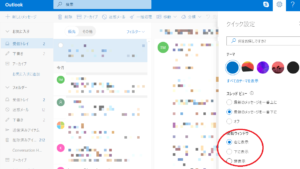
Gmailは仕事用、Outlookはプライベート用で分けて使っているのですが先日ふとOutlookにログインするとバージョンアップしていました。
それが今までよりもかなり見づらくなっていまして…(^^;)
メールなんですが、画面が分割されたように表示されるので一つのメールを大きい画面で見ることが出来なくなっていたんです。
調べてみたのですが改善する方法がわかりませんでした💦
仕方ないので、色々いじっていたらなんとかメールが以前の様に横広な感じで見やすくなったのでご紹介したいと思います。
「Outlookのメール機能を使っているけど、最近バージョンアップしていて見づらい!」
「簡単にカスタマイズして以前のように横幅を広げて見やすくしたい!」
そんな方の参考になるようにまとめてみました‼
操作はとっても簡単(ワンクリック)なので、試していただければと思います(´ω`)
まずはログイン
まずOutlookにログインします。
先日いつものようにログインしたら、こんな感じになっていました。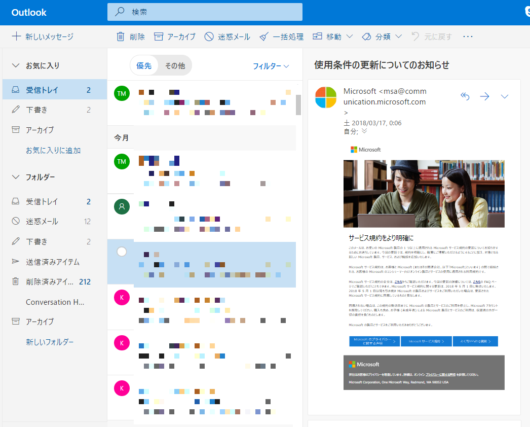
画面左側がメニューで、その右側に受信トレイなら受信メールの一覧。
そして受信メールを開封しようとクリックすると、右側に文章が表示されます。
これすごく見づらくないですか?💦
なんか画面が分割されたようで見づらくって…なんでこんな仕様になったのか謎でした。
でも実はワンクリックで簡単にカスタムできました。
画面右上のほうに歯車マークのアイコンがあるのでクリックします。
そうすると、「画面ウィンドウ」というところがありデフォルトでは「右に表示」にチェックが入っているんです。
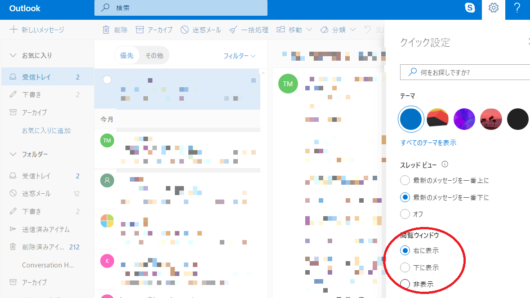
これを変える必要があるので、「非表示」にチェックを入れます。
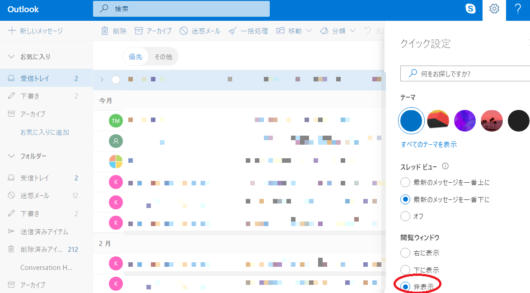
そうすれば、画面が分割されることなく広い画面でメールが見れるようになりました。
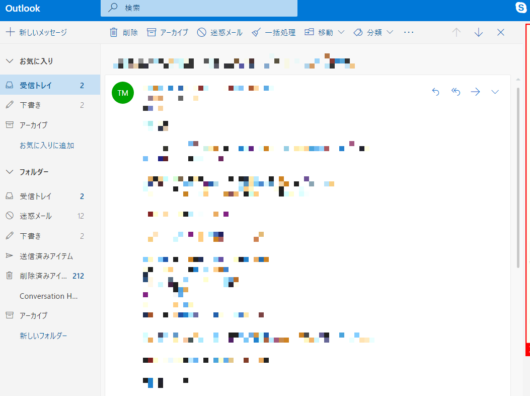
操作はこれだけです。
ワンクリックで出来ますので、試してみてくださいね✨
こちらの記事も参考になるかもしれません。


コメント